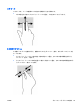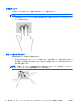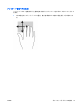User Guide-Windows 8.1
ホットキーの位置
ホットキーは、fn キーと、esc キーまたはファンクション キーのどれか 1 つとの組み合わせです。
ホットキーを使用するには、以下の操作を行います。
▲
fn キーを短く押し、次にホットキーの組み合わせの 2 番目のキーを短く押します。
ホットキーの組み合
わせ
説明
fn + esc システム情報を表示します
fn + f3 スリープを開始します。これによって、情報がシステム メモリに保存されます。ディスプレイとそ
の他のシステム コンポーネントはオフになり、節電されます
スリープを終了するには、電源ボタンを短く押します
注意: 情報の損失を防ぐために、スリープを開始する前に必ずデータを保存してください
fn + f4 システムに接続されているディスプレイ間で画面を切り替えます。たとえば、コンピューターに外
付けモニターを接続している場合は、fn + f4 キーを押すと、コンピューター本体のディスプレイ、
外付けモニターのディスプレイ、コンピューター本体と外付けモニターの両方のディスプレイのど
れかに表示画面が切り替わります
ほとんどの外付けモニターは、外付け VGA ビデオ方式を使用してコンピューターのビデオ情報を受
け取ります。fn + f4 ホットキーでは、コンピューターのビデオ情報を受信している他のデバイスと
の間でも表示画面を切り替えることができます
fn + f6 スピーカーの音量を下げます
fn + f7 スピーカーの音量を上げます
fn + f8 マイクの音量を消したり元に戻したりします
fn + f9 画面の輝度を下げます
fn + f10 画面の輝度を上げます
fn + f11 キーボードのバックライトをオンまたはオフにします (一部のモデルのみ)
注記: 出荷時設定では、キーボードのバックライトはオンになっています。バッテリでの駆動時
間を延ばすには、キーボードのバックライトをオフにします
テンキーの使用
お使いのコンピューターには、テンキーが内蔵されています。また、別売の外付けテンキーや、テン
キーを備えた別売の外付けキーボードも使用できます。
JAWW キーボードの使用
35